苹果系统U盘升级教程(详细步骤分享,让你的苹果设备始终保持最新版本)
在使用苹果设备的过程中,系统的升级是非常重要的一项操作。系统升级可以修复软件漏洞、提升设备性能、增加新功能等,因此我们应当经常将苹果设备的系统保持最新版本。然而,有时候我们可能会遇到网络不稳定或者下载速度慢的情况,这时候使用U盘升级就成为了一个很好的选择。本文将详细介绍以苹果系统U盘升级的方法和步骤,帮助大家轻松实现系统升级。
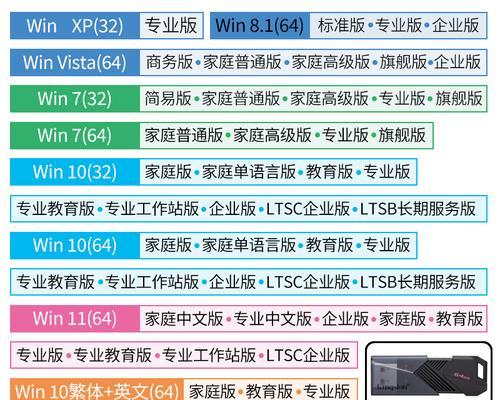
选择合适的U盘
选择一款适合作为启动盘的U盘是非常重要的。确保U盘容量足够,一般建议至少16GB以上。要保证U盘的写入和读取速度良好,以提高系统升级的效率。建议选择可靠品牌的U盘,以确保数据安全。
备份重要数据
在进行任何系统升级之前,都应该提前备份重要的数据。虽然系统升级过程中一般不会导致数据丢失,但为了避免意外情况的发生,备份是必要的步骤。

下载苹果系统镜像文件
在进行U盘升级之前,我们需要先下载苹果系统镜像文件。打开AppStore,搜索对应的系统版本,点击“下载”按钮即可开始下载。注意,下载时间可能会较长,请耐心等待。
格式化U盘
在进行系统升级之前,需要将U盘格式化为MacOS才能作为启动盘。首先插入U盘,打开“应用程序”文件夹中的“实用工具”,找到“磁盘工具”,点击进入。在左侧选择U盘,点击“抹掉”,选择“MacOS扩展(日志式)”,然后点击“抹掉”按钮开始格式化。
创建启动盘
格式化完成后,我们需要将苹果系统镜像文件写入U盘,从而创建一个可启动的系统安装盘。打开终端,输入命令“sudo/Applications/Install\macOS\Mojave.app/Contents/Resources/createinstallmedia--volume/Volumes/MyVolume”,其中“Install\macOS\Mojave.app”为你下载的镜像文件名称,“/Volumes/MyVolume”为你的U盘路径。

重启电脑
将创建好的U盘插入苹果电脑,然后重启电脑。在重启的同时按住Option键,直到出现启动选择界面。
选择启动盘
在启动选择界面上,选择刚刚创建的U盘作为启动盘,点击进入。
开始系统升级
进入启动盘后,会出现系统安装界面,选择“继续”开始系统升级。按照提示进行操作,直到安装完成。
重新设置系统
系统升级完成后,电脑会自动重启。根据提示,重新设置系统语言、地区等选项,完成系统设置。
恢复重要数据
在完成系统设置后,我们可以将之前备份的重要数据恢复到电脑中。可以通过iCloud、TimeMachine等方式进行恢复。
更新应用程序
在系统升级完成后,还需要更新一些应用程序以适应新的系统版本。打开AppStore,点击右上角的“更新”,更新所有需要更新的应用程序。
检查系统功能
升级完成后,我们需要检查一下系统的各项功能是否正常。例如,Wi-Fi、蓝牙、声音、摄像头等功能是否正常工作,以确保系统升级没有影响到设备的正常使用。
设置自动升级
为了保持设备始终在最新版本,我们可以设置自动升级。打开“系统偏好设置”,点击“软件更新”,选择“自动下载更新”,以及“在背景中自动安装更新”。
定期检查系统更新
尽管设置了自动升级,但我们仍然需要定期检查系统更新情况。打开“系统偏好设置”,点击“软件更新”,确保系统已经安装了最新的更新。
通过以上步骤,我们可以轻松地使用U盘进行苹果系统的升级。这样不仅可以避免因网络问题导致升级失败,还可以更快地完成升级过程。同时,记得备份重要数据,并保持定期检查系统更新,让我们的苹果设备始终保持最新版本,享受到更好的使用体验。
标签: 苹果系统盘升级
相关文章

最新评论